欢迎使用Small PDF转换成WORD转换器,这里为您提供SmallPDF转换器最新资讯以及SmallPDF转换器 相关基础教程、使用技巧、软件相关知识、软件激活、升级及常见问题等帮助。
发布时间:2018-07-16 11:27:25
TXT格式的电子书是被手机普遍支持的一种文字格式电子书,这种格式的电子书容量大,所占空间小,所以得到广大爱看电子书人们的支持,而更因为这种格式为手机普遍支持的电子书格式,所以也得到广大手机用户的肯定和喜爱。很多PDF文件资源我们也想把它做成TXT文档进行引用复制等,整合为自己的TXT格式小说供广大网友学习。那么如何把pdf 文件转换成txt文档呢?哪款pdf转换成TXT格式转换器相对好用点啊?pdf转换器免费版有吗?PDF转换成TXT文档格式转换器操作简单吗?关于PDF转成TXT格式,相信大家有很多的问题,接下来图可一一为大家解答。
那么在这里图可为大家推荐一款PDF转换器软件。Small PDF转换成JPG软件 V3.6是Smallpdf转换器中文版的纵向衍生版本,Smallpdf转换器是非免费软件。这里给大家推荐的Small PDF转换成JPG器软件操作及其简单,支持拖拽PDF文件,一键转换。PDF转换器的基础功能中pdf格式转换成TXT文档,原理是将源文件为TXT的PDF恢复成TXT文件,使得TXT文件能具有二次编辑的功能,TXT源文件在现实生活中普遍为代码等,及其重要的源代码。软件具备快速转换,5000KB的文件只需要3秒即可实现转换完成。那么Small PDF转换成JPG软件是怎样将PDF转换成txt文档呢?
接下来 让图可给大家介绍下这款PDF转换器的使用操作吧。
Small PDF转换成JPG软件 V3.6 Small PDF转换软件打开界面
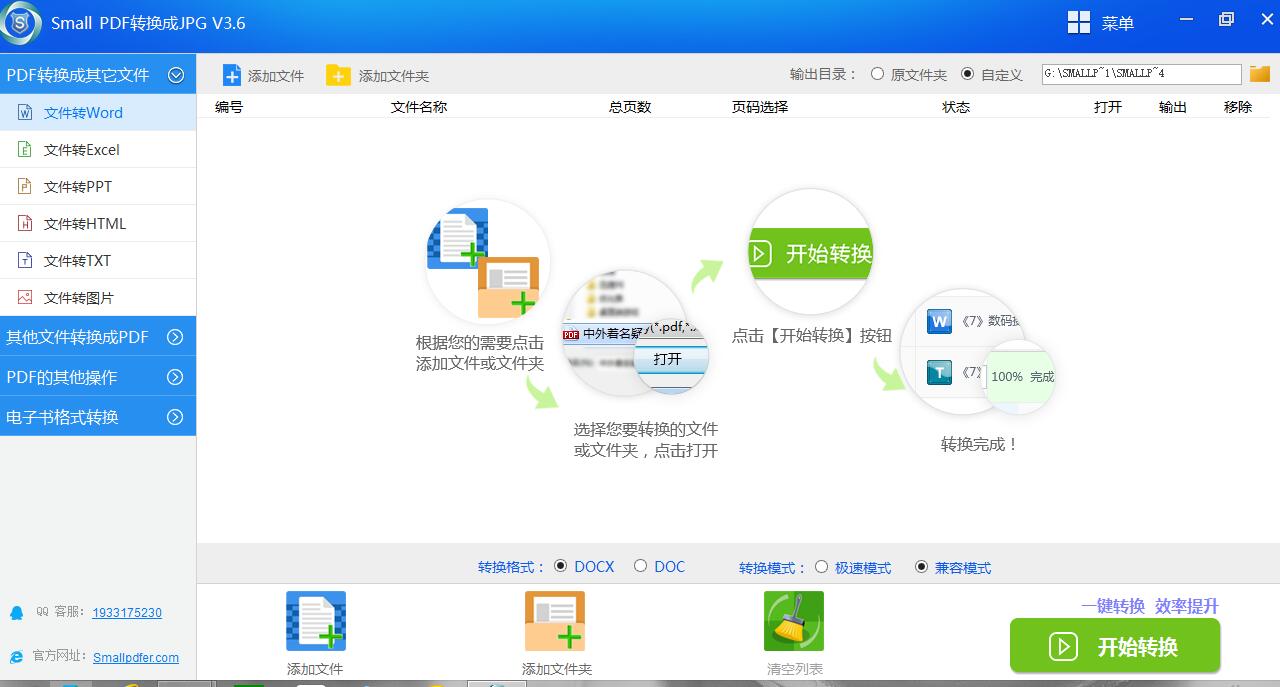
1.在Small PDF转换成JPG软件 V3.6初始默认的转化方式为PDF转Word,首先我们需要选择【PDF转txt】即可。
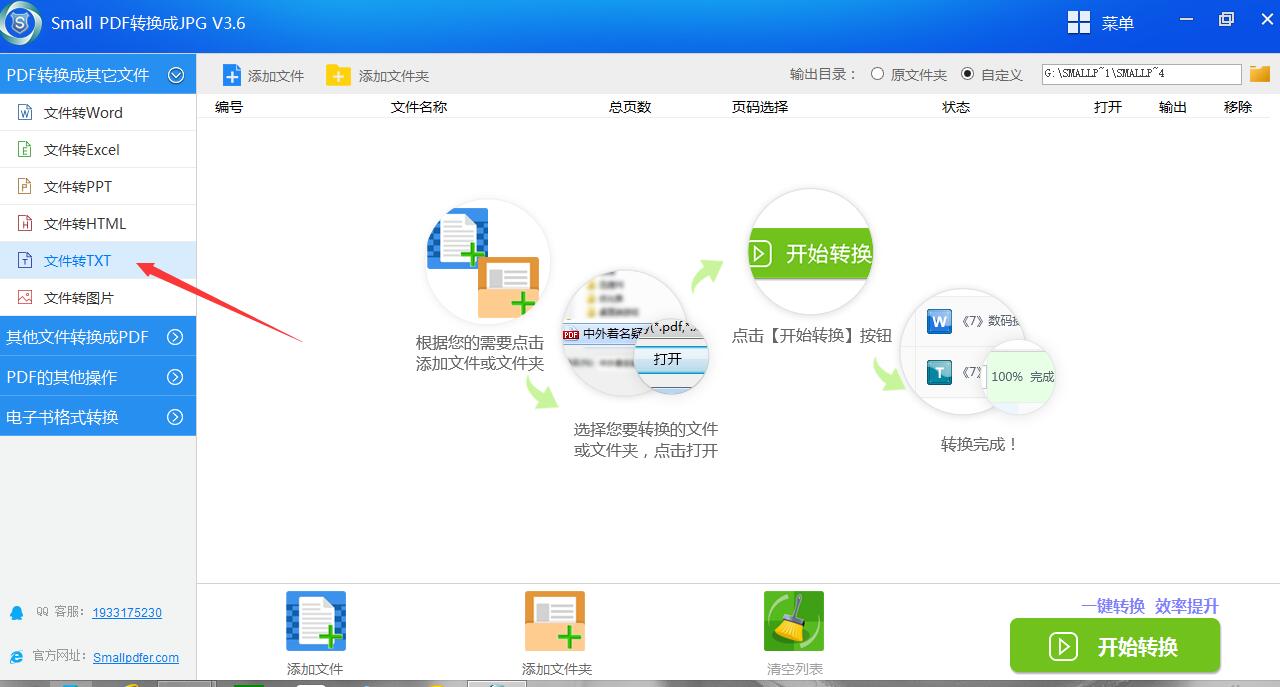
2.进入PDF转换器软件界面【添加文件】选择您需要转换成txt的PDF文件即可,在这儿可支持多选文件进行批量转换哟。
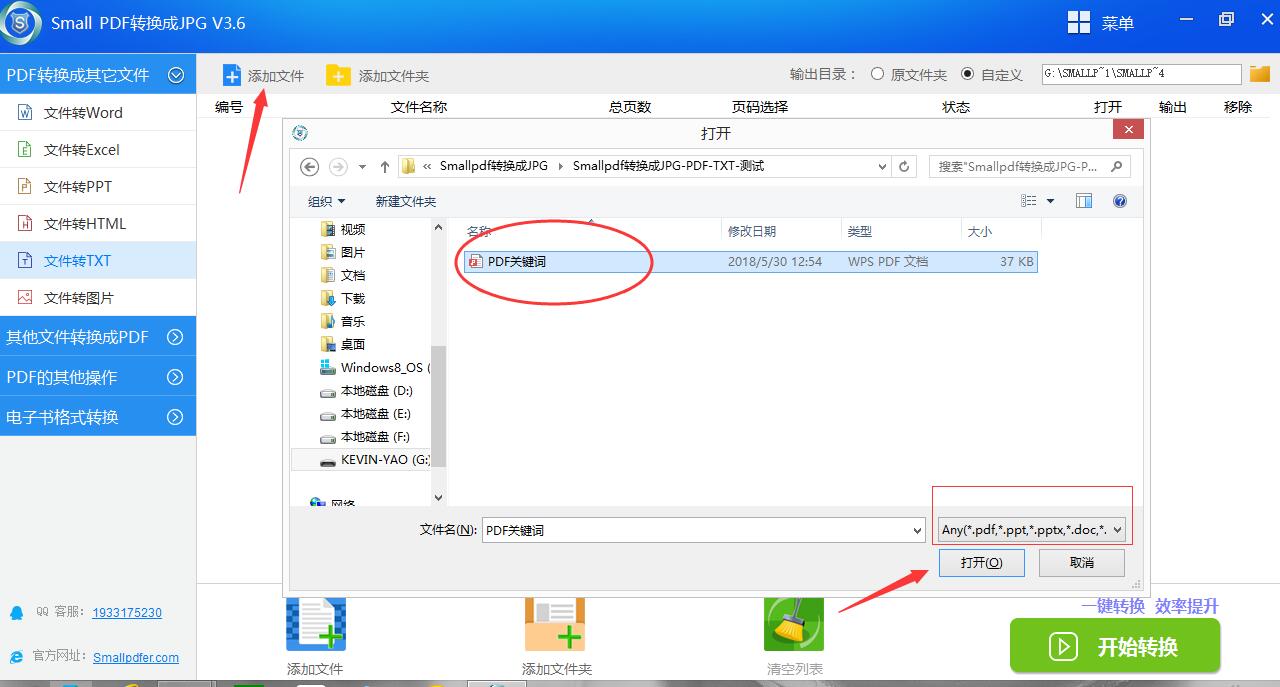
3.那么转换后的txt在哪儿查看?我们可以在【输出目录】进行设置,确定最终储存位置。
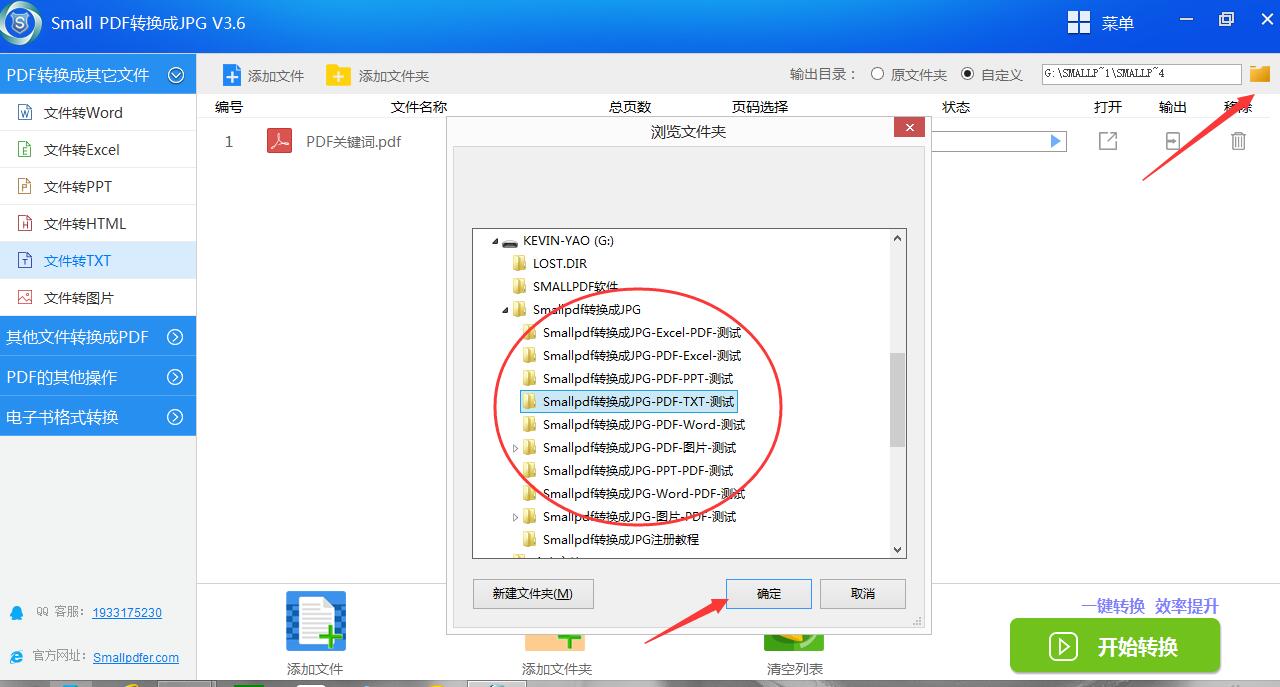
4.点击Small PDF转换成JPG软件 V3.6的【开始转换】或者按照单个文档依次点击【启动】小图标,即可进入快速转化,软件内核极速处理等待数秒立马完成,转换的过程实时可以暂停。
在这儿我们可以选择需要转换的多少页到多少页。
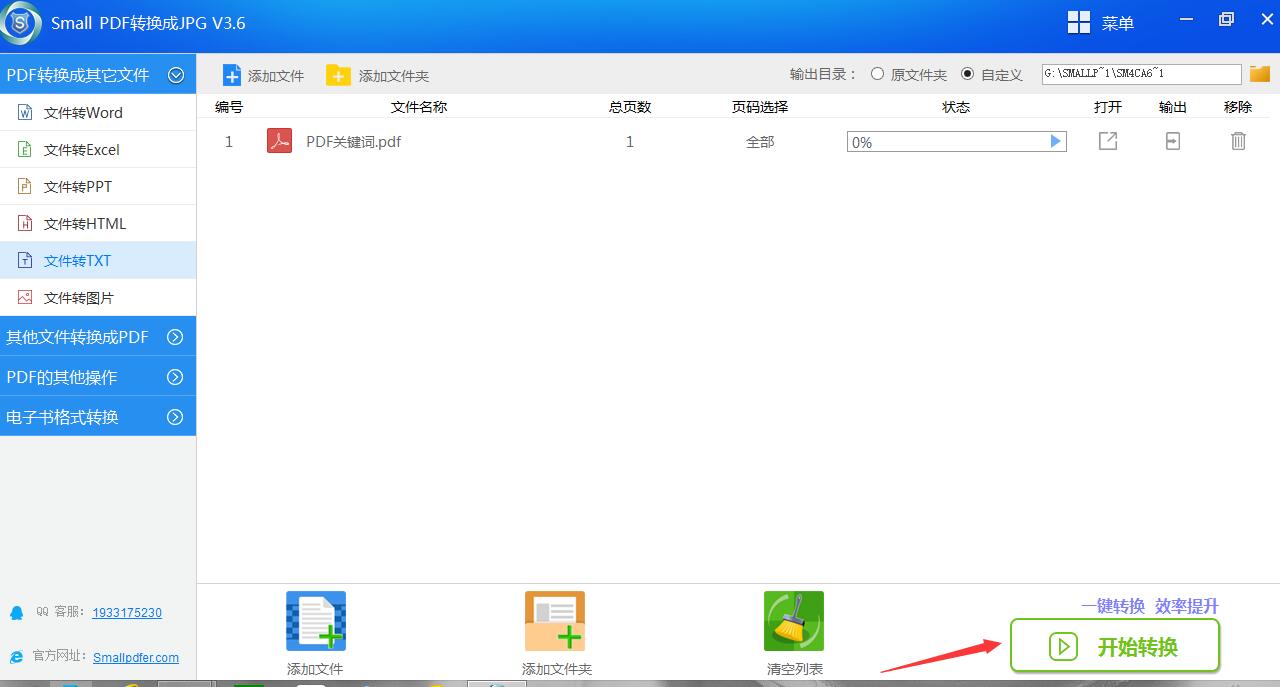
5.等PDF转换器软件转换完成后,点击【输出】即可查看到PDF转换成txt的文件的保存位置,当然在这儿您可以直接点击【打开】将txt直接打开查看。
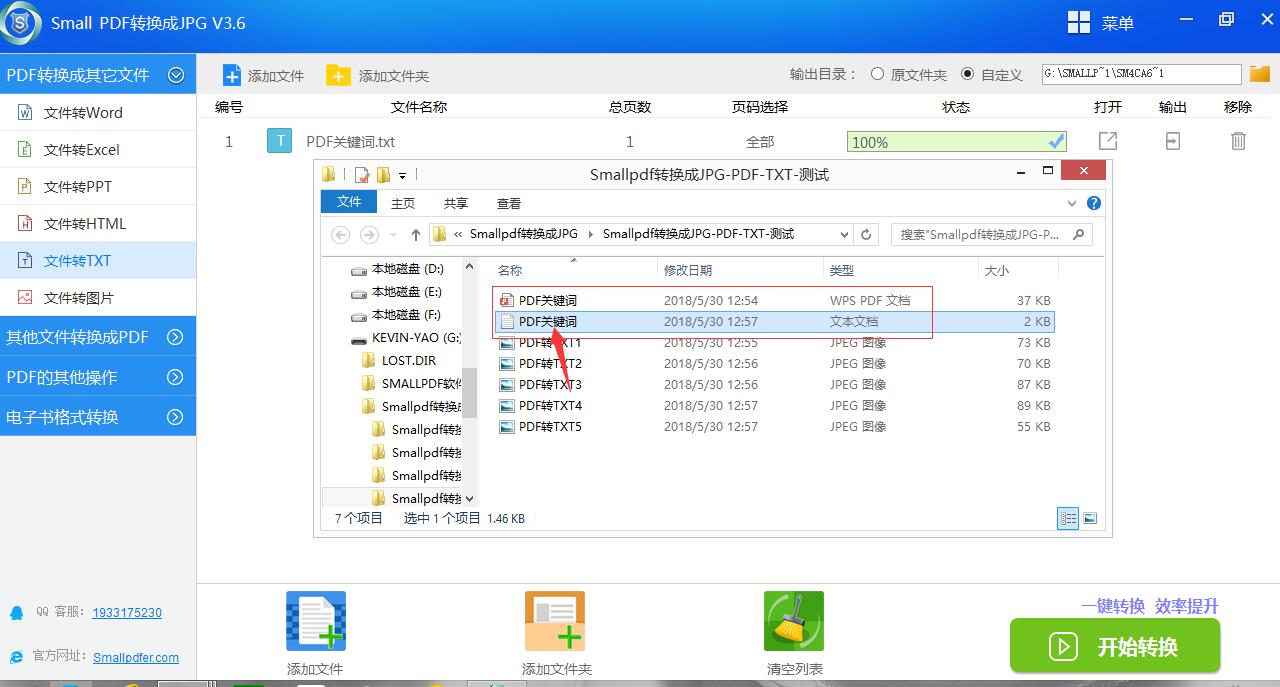
6.将PDF文件与转换后的txt文件进行对比。转换后的txt文件可以进行任意编辑。内容等都是依据于PDF的源文件生成。
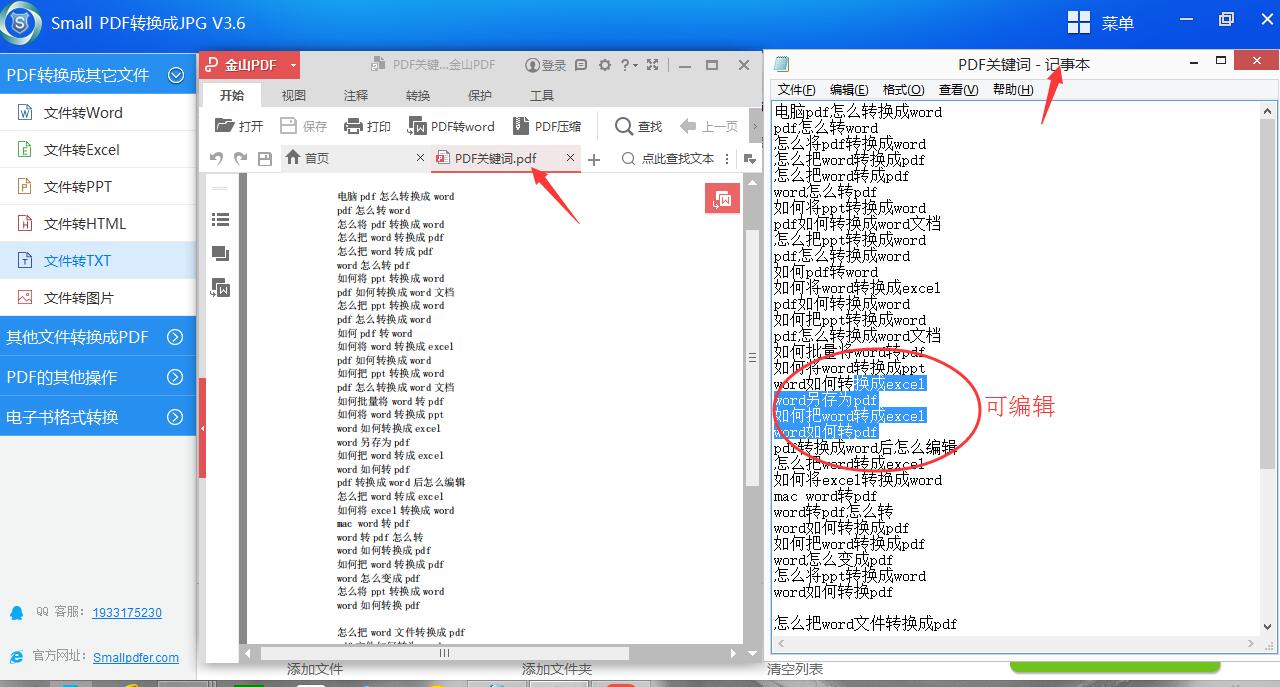
为了更好的适应,跟上时代的步伐,一些格式转换小知识少不了,想要了解更多格式的转换方法,您可以前往:PDF转换器的所有教程请在官网教程区。
发送邮件至官方邮箱:kefu@smallpdfer.com,反馈Small PDF转换成JPG软件的PDF转换成txt功能中不理解或者疑惑的点。